Az 51-es lemezesemény „Hiba észlelve a \Eszköz\Harddisk\… eszközön lapozási művelet közben” figyelmeztetés általában hardverrel vagy eszközillesztő-problémára utal. Az Event ID 51 eseményüzenet naplózásra kerül, ha hiba történik, amikor a számítógép információkat lapoz a lemezre vagy onnan.
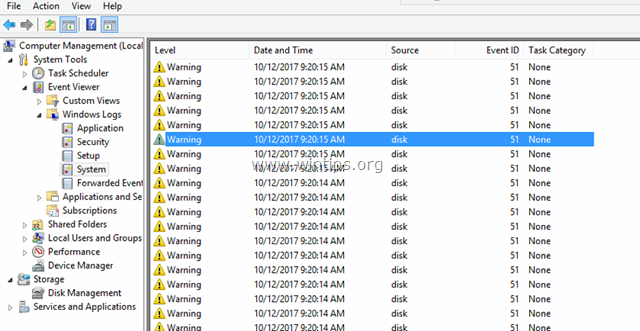
Az 51-es eseményazonosító nem feltétlenül jelenti azt, hogy a merevlemez hibás. A hiba akkor fordulhat elő, ha a lemezen kifogy a lemezterület, egy problémás merevlemez-vezérlő miatt, a sérült a HDD adatkábel, vagy mert nem megfelelően vette ki a lemezt (pl. ha az egy külső USB-meghajtó vagy egy USB-hüvelykujj korong).
Ebben az oktatóanyagban részletes utasításokat talál a „Warning Disk Event 51. Hiba észlelve az eszközön lapozási művelet közben" figyelmeztető üzenet Windows 10, 8, 7 vagy Vista rendszeren.
Javítás: 51. lemezesemény. Hiba észlelhető az eszköz merevlemezén lapozási művelet közben.
FONTOS: Mielőtt a lemezen lévő 51-es eseményazonosító hibaelhárítást végezne, az alábbi lépések végrehajtásával,
győződjön meg arról, hogy a lemez nincs tele és BIZTONSÁGI MENTÉS az Ön adatait. Ha nem tudja elolvasni a lemez tartalmát, akkor:1. Csatlakoztassa a merevlemezt egy másik számítógéphez (ha van).
2. Ha asztali számítógépe van, csatlakoztassa a merevlemezt egy másik porthoz (például SATA porthoz) az alaplapon, vagy cserélje ki a merevlemez kábelét.
3. Ha laptop számítógépe van, válassza le a merevlemezt a kábelről, majd csatlakoztassa újra, vagy cserélje ki a kábelt.
4. Ha az 51-es eseményazonosító hibaüzenetet kapja egy külső USB-lemezen, akkor valószínűleg az okozza a hibát, hogy a lemezt a „Biztonságos USB-eltávolítás” opció használata nélkül távolították el a rendszerből. Ebben az esetben ellenőrizze, hogy a lemezen vannak-e hibák a 'CHKDSK' paranccsal (lásd 3. lépés alább az utasításokért). Ha a CHKDSK futtatása után a hiba továbbra is fennáll, csatlakoztassa a lemezt egy másik USB-porthoz, vagy – ha teheti – vegye ki a meghajtót a burkolatából, és csatlakoztassa közvetlenül a rendszeréhez.
1. lépés. Keresse meg, hogy melyik lemezen jelenik meg az „Eseményazonosító 51” hiba.
Folytassa, és a Lemezkezelés segítségével derítse ki, melyik fizikai lemezre vonatkozik az 51-es hiba. *
* Jegyzet: Ha csak egy merevlemez van telepítve a rendszerére, hagyja ki ezt a lépést, és folytassa a következővel 2. lépés.
1. Egyidejűleg nyomja meg Windows kulcs + R a futtatási parancsmező megnyitásához.
2. Benne Keresés (run) parancsmezőbe írja be: diskmgmt.msc és nyomja meg Belép.

3. Ban ben Lemezkezelés ablak azonosítsa, melyik lemez az 51-es eseményazonosítóban látható "Harddisk" szám alapján.
Például:
a. Amint az alábbi példa képernyőképen látható, az 51-es esemény figyelmeztető üzenete a "Harddisk" eszközre vonatkozik.0". Ebben az esetben az 51-es esemény mutasson a 0-s lemezre.
"51. esemény, lemez – Hiba észlelve a \Device\Harddisk eszközön0\DR0, lapozási művelet közben"
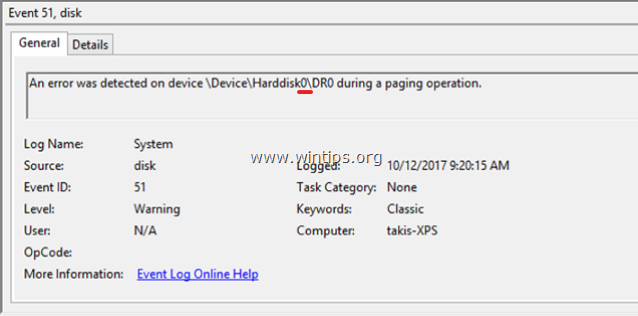
b. Tehát ebben az esetben az 51-es esemény arra mutat 0. lemez.
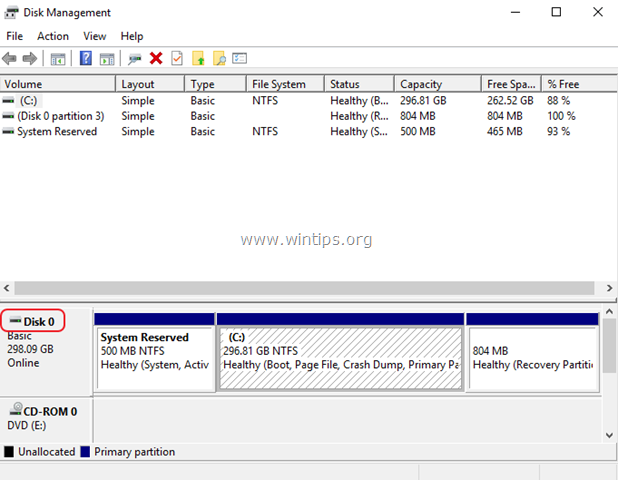
4. Ezután kattintson jobb gombbal a problémás lemezre, és válassza ki Tulajdonságok.
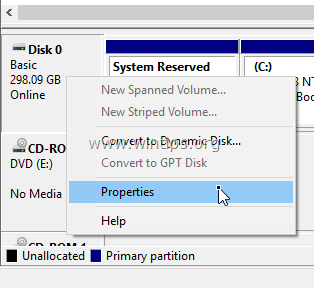
5. Nál nél Tábornok lapon láthatja a lemez modelljét.
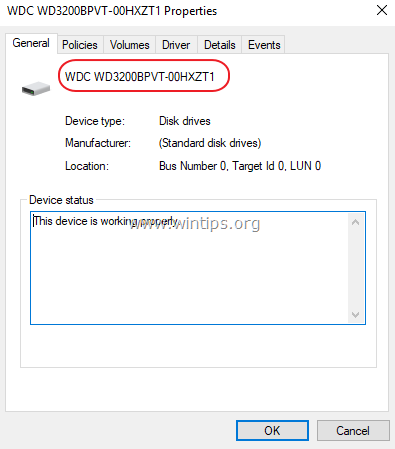
6. Ezen információk felhasználásával folytassa, és keresse meg, melyik fizikai lemezen van a probléma.
2. lépés. Frissítse a HDD-vezérlő eszközillesztőit.
Az 51-es hiba elhárításának következő lépése a merevlemez-vezérlő illesztőprogramjainak frissítése. Ehhez:
- Nyomja meg "ablakok”
 + “R” gombokkal töltheti be a Fuss párbeszédablak.
+ “R” gombokkal töltheti be a Fuss párbeszédablak. - típus devmgmt.msc és nyomja meg Belép.

2. Az eszközkezelőben, dupla kattintás bővíteni 'IDE ATA/ATAPI vezérlők'. *
3. Kattintson jobb gombbal a Tárolóvezérlőkre (egyenként), és válassza ki Illesztőprogram frissítése.
* Megjegyzések:
1. Ha a Windows nem talál frissített illesztőprogramot, keresse meg a gyártó támogatási webhelyét, és keressen egy frissített Chipset illesztőprogramot, és telepítse az összes többi ajánlott illesztőprogramot a tárhelyhez vezérlők.
2. Ha a problémás lemez egy USB-lemez, akkor bontsa ki és frissítse az „Universal Serial Bus Controllers” illesztőprogramjait.
3. Ha a problémás lemez SCSI vagy IEEE 1394 (Firewire), telepítsen frissített illesztőprogramot az SCSI vagy az IEEE 1394 vezérlőhöz.
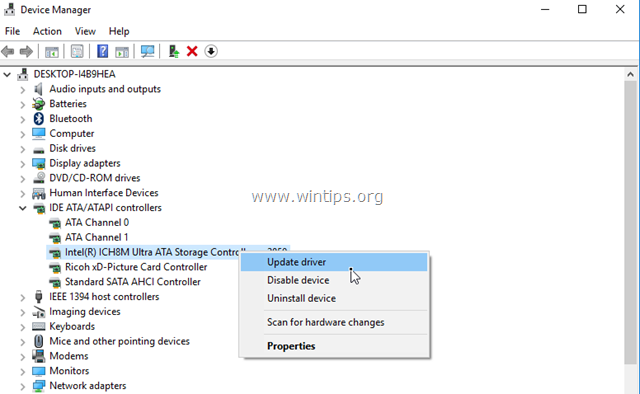
3. lépés Ellenőrizze és javítsa ki a fájlrendszer-hibákat a CHKDSK segítségével.
A következő lépés a merevlemez-meghajtó ellenőrzése a CHKDSK paranccsal. Ehhez:
1. Nyisson meg egy Parancssor rendszergazdaként.
2. A parancssor ablakába írja be a következő parancsot*, és nyomja meg a gombot Belép:
- chkdsk x: /F /R
* Cserélje ki a "betűt"x" a fenti parancsban, a problémás lemez meghajtóbetűjelének megfelelően.

3. Amikor a CHKDSK parancs művelet befejeződött, indítsa újra a rendszert, és ellenőrizze, hogy az 51-es eseményazonosító figyelmeztető üzenet megmarad-e a Rendszeresemény-nézőben.
Egyéb módszerek az 51-es lemezfigyelmeztetés feloldására:
1. Távolítsa el az Intel Storage Manager programot (ha telepítve van).
2. Módosítsa a SATA módot AHCI-ról IDE-re a BIOS-beállításokban. *
* Jegyzet: Egyes esetekben a SATA-ról AHCI-re való váltás (vagy fordítva) azt okozhatja, hogy a Windows nem indul el. Ha ez megtörténik, állítsa vissza a SATA mód beállításait AHCI-re.
3. Cserélje ki a PSU-t (tápegységet), ha asztali számítógépe van.
4. Tesztelje és diagnosztizálja a HDD-t hardverproblémák szempontjából.
Ez az! Tudassa velem, ha ez az útmutató segített Önnek, és hagyja meg véleményét tapasztalatairól. Lájkold és oszd meg ezt az útmutatót, hogy másoknak is segíthess.